原文:就说我在开发区
说起计算器,大家都不陌生。 物理计算器和软件虚拟计算器帮助我们完成了大量的计算工作。
在AutoCAD中,还有一个内置的虚拟计算器。 AutoCAD中内置计算器中的变量模块除了完成基本的计算功能外,还具有特殊的功能。
例如,对于工程设计人员来说,提取材质的线宽(线密度)是非常常用的操作。
实际中我们经常使用插件来完成这个操作钢材重量换算软件,方便快捷。
今天我要介绍的不是插件,而是如何使用AutoCAD内置的计算器完成材质线宽的提取。
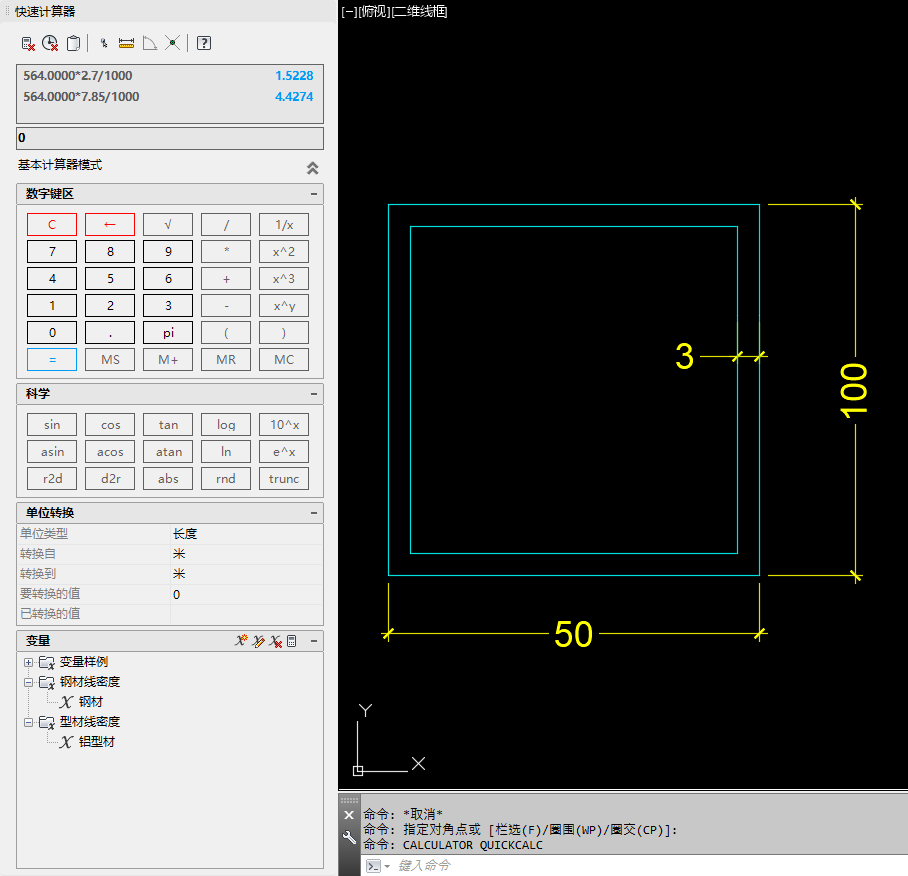
以图中50*50*3mm的方管截面为例,经过区域(REGION)和布尔运算差集(SUBTRACT)运算后,可以发现横截面积为564mm2。
一般来说,要查找某个部分的线宽,您需要执行以下操作:
取铝的密度为2.7g/cm3,需要按照564/1000*2.7计算钢材重量换算软件,结果为1.5528kg/m3。
但这样显然太麻烦了,需要手动输入面积才能完成计算。
现在,AutoCAD内置计算器的变量功能可用了。
巧妙利用快速计算器的变量功能,完成铝型材线材重量的计算
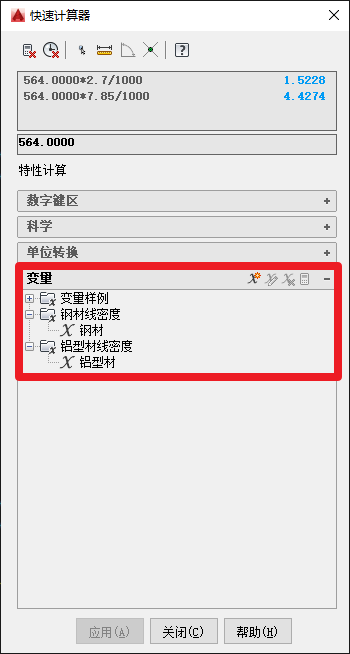
在计算器的变量中,预设了两个函数:钢线密度和铝型材线密度。
我们先来看看如何设置铝型材的线密度。 右键单击“铝型材的线密度”,在弹出的快捷菜单中选择“编辑”,继续下一步。
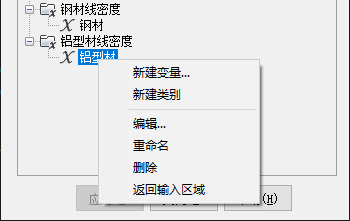
在新的“变量定义”对话框中,我们注意到这是一个已定义的函数。
名称、组对象、描述三部分主要起到描述和解释的作用,重点是“值或表达”的书写。
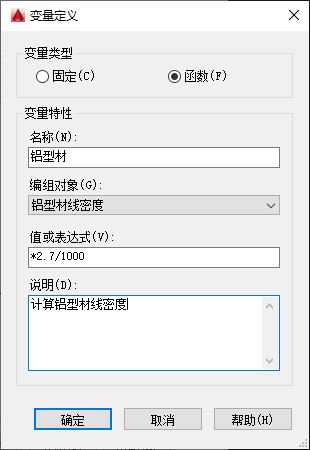
这里我们输入“*2.7/1000”,通过量纲转换将计算结果显示为kg/m。
申请流程:
单击“属性”侧栏中的“区域”选项,将显示如下所示的计算器图标。 点击图标进入计算器界面,自动提取当前值。
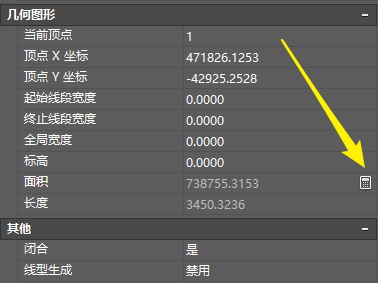
在计算器的计算栏中点击鼠标即可激活计算状态
双击计算器变量栏中的“铝型材”或“计算器”图标。
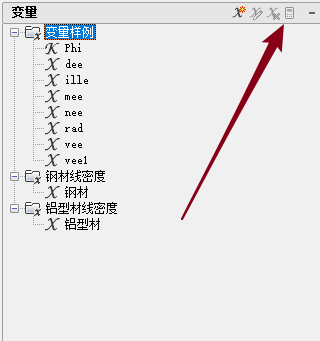
这时,计算器的计算栏会显示一行代数表达式。 按 Enter 键完成计算。
通过上面的简单演示,我们发现我们可以将一些复杂的计算过程以表达式的形式集成到计算器中。
事实上,AutoCAD的内置计算器还包含许多其他功能,以上只是应用程序的一小部分。
你觉得AutoCAD的计算器和我们平时使用的物理或虚拟软件计算器有什么不同吗?
情况确实如此。 接下来,我们来详细了解一下AutoCAD的计算器。
AutoCAD计算器基本功能
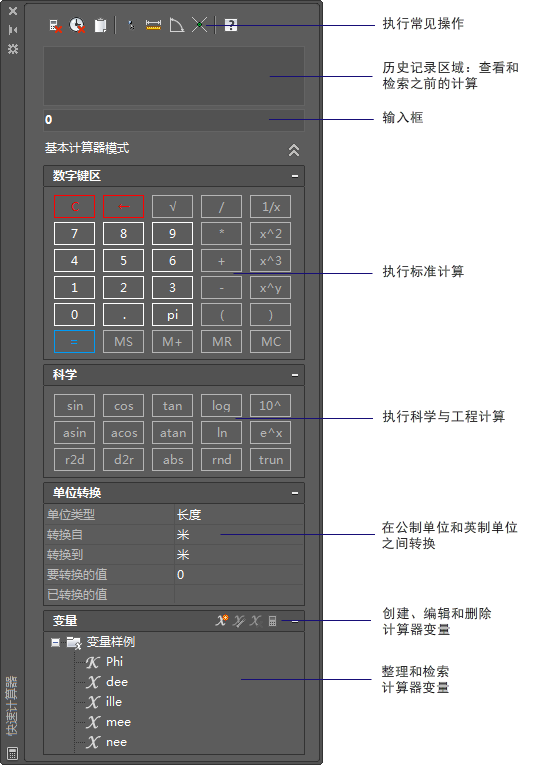
AutoCAD的“快速计算器”除了具有科学计算器的基本功能外,还包括几何函数、单位转换、变量等功能。
与大多数计算器不同,“快速计算器”实际上应该称为“表达式生成器”。
它并不是在用户点击某个函数后立即给出计算结果,而是允许用户输入一个可以高度灵活定制的表达式,并且这个表达式可以随意编辑。
完成后,用户可以单击等号(=)或按 Enter 键来完成计算。
不仅如此,用户还可以从历史记录区域检索表达式,修改它并重新计算结果。
快速计算器还能做什么?
使用“快速计算器”完成以下任务:
执行数学计算和三角计算
访问并查看之前输入的计算值以进行重新计算
从属性选项板访问计算器以修改对象属性
转换测量单位
执行与特定对象相关的几何计算
将值和表达式复制并粘贴到(或从中)属性选项板和命令提示符
计算带分数(分数)、英寸和英尺
定义、存储和使用计算器变量
使用 CAL 命令中的几何函数

